Riepilogo AI
Volete ricevere notifiche ogni volta che il vostro sito non riesce a inviare le e-mail? Con le notifiche push, potrete ricevere avvisi nativi sullo stato delle e-mail del vostro sito dal browser in cui avete abilitato la funzione. È possibile attivarla su qualsiasi browser o dispositivo, compresi i dispositivi mobili.
Questo tutorial mostra come configurare le notifiche push in WP Mail SMTP.
- Accesso alla pagina degli avvisi via e-mail
- Abilitazione delle notifiche push
- Abilitazione delle notifiche push su iPhone
- Domande frequenti
Prima di iniziare, dovrete assicurarvi che WP Mail SMTP sia installato e attivato sul vostro sito WordPress e che abbiate verificato la vostra licenza.
Accesso alla pagina degli avvisi via e-mail
Per iniziare a impostare gli avvisi e-mail dalla dashboard di WordPress, andate su WP Mail SMTP " Impostazioni e fate clic sulla scheda Avvisi.

A questo punto, scorrere fino alla sezione Notifiche push. Quindi, spostare l'opzione Avvisi di notifiche push su ON.
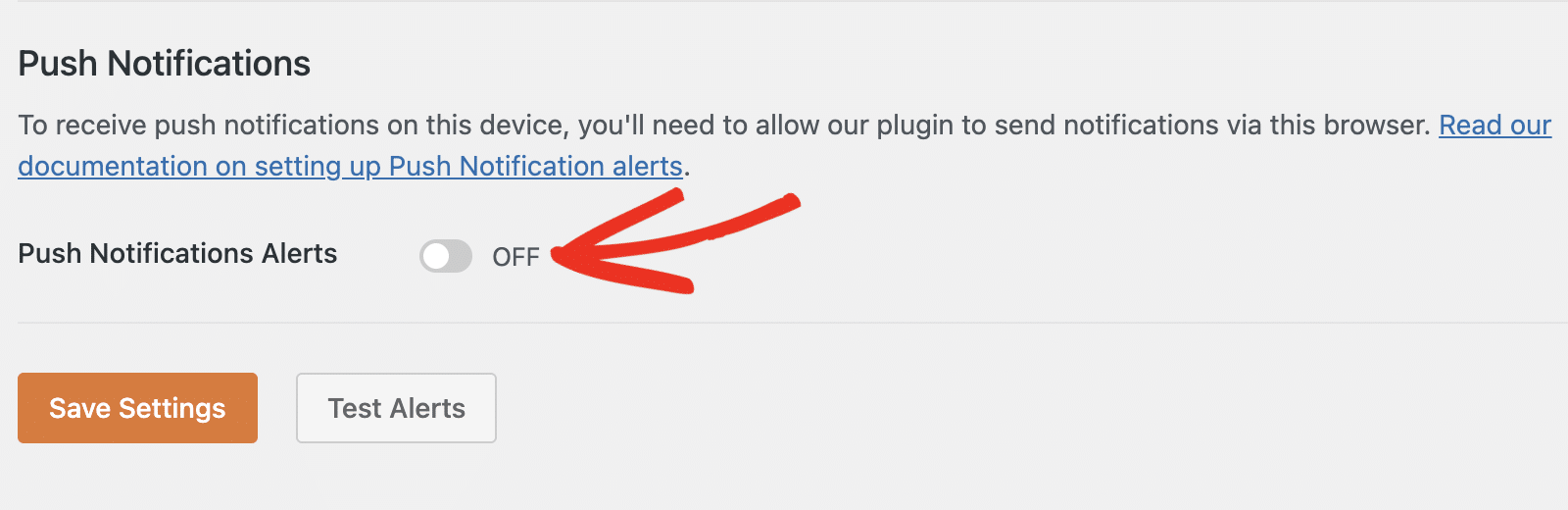
Abilitazione delle notifiche push
Quindi, fare clic sul pulsante Abilita le notifiche push su questo dispositivo per procedere.
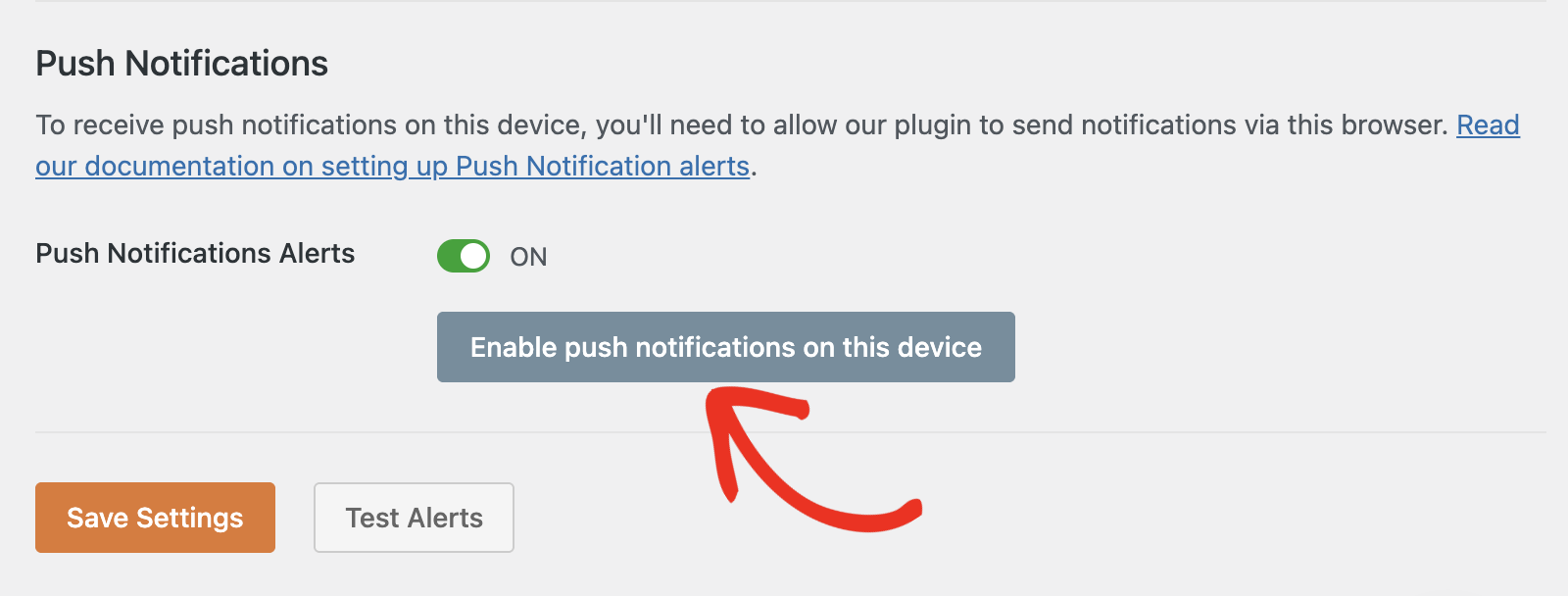
Sotto la barra degli indirizzi del browser apparirà un pop-up. Fate clic su Consenti per abilitare le notifiche push per il browser.
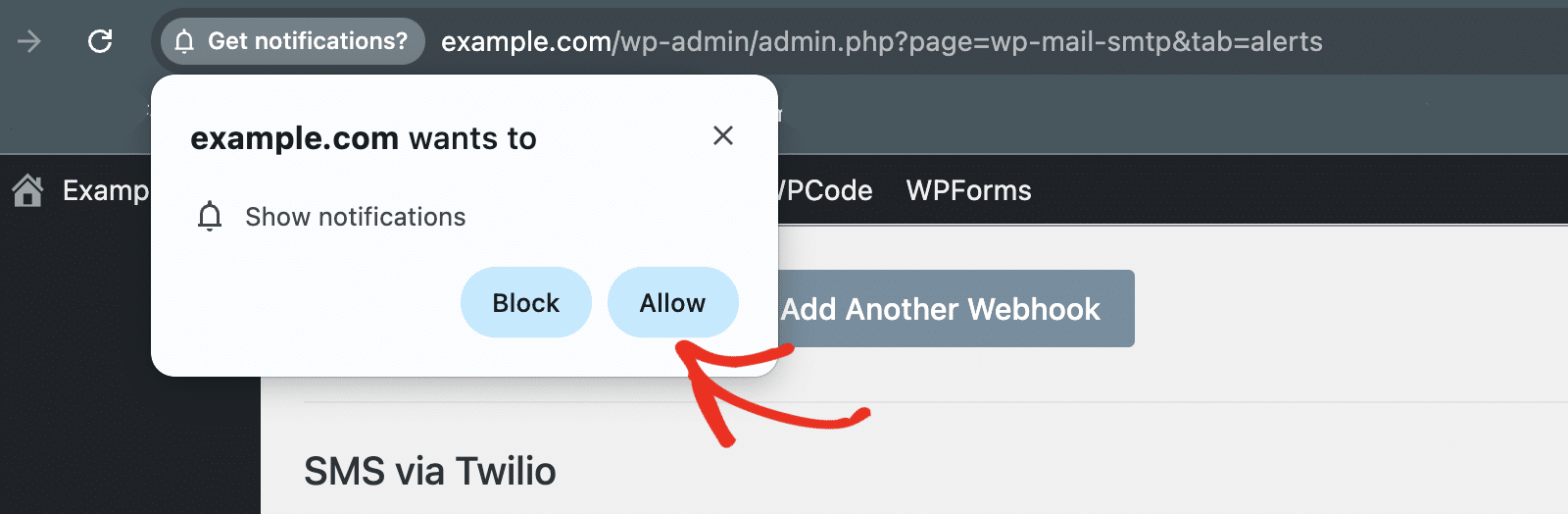
Nota: se si sceglie erroneamente Blocco, non si riceveranno avvisi push su quel dispositivo. Tuttavia, è possibile ripristinare la selezione. Per ulteriori dettagli, consultare le nostre FAQ.
L'agente utente del browser verrà aggiunto come valore al campo Nome connessione. È possibile aggiornare il valore di questo campo con qualsiasi nome si desideri.
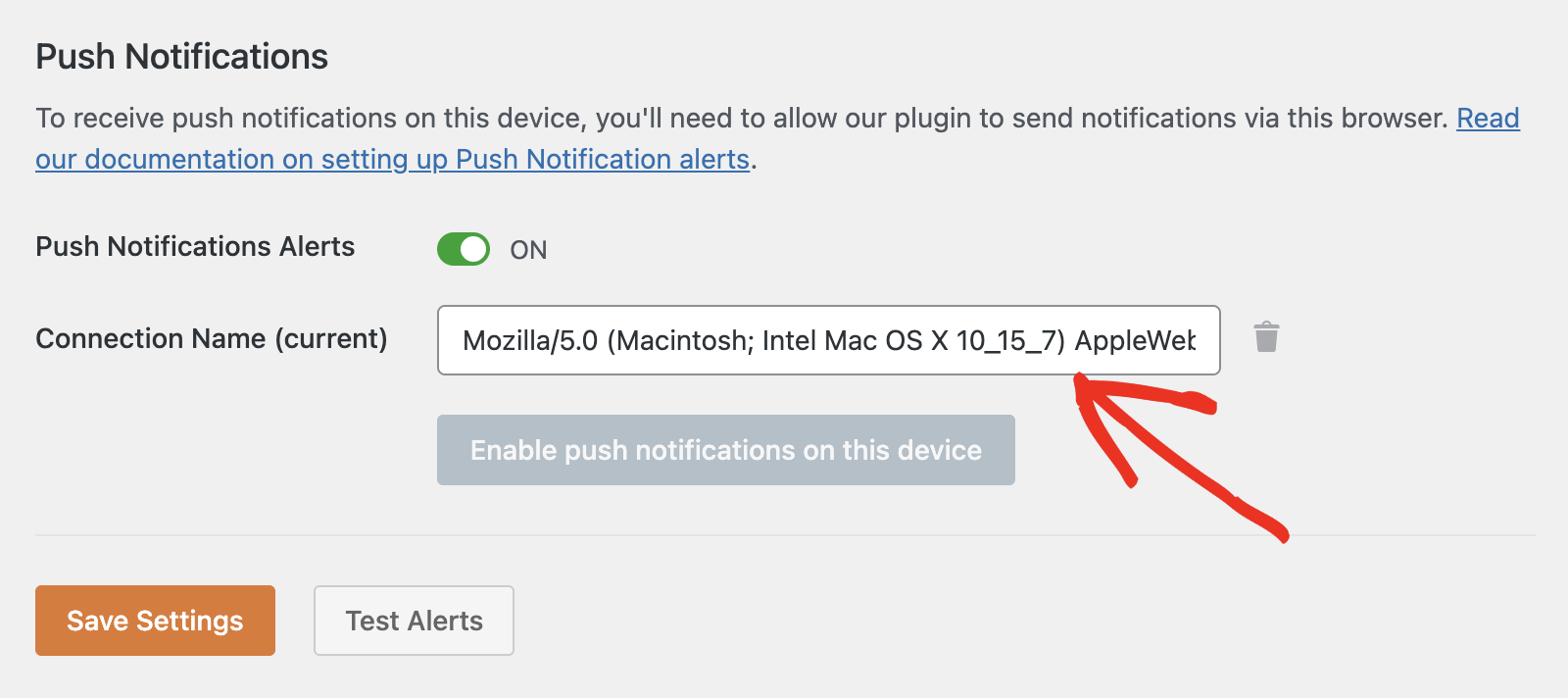
Il pulsante Abilita le notifiche push su questo dispositivo sarà disattivato dopo aver abilitato le notifiche push su quel dispositivo. Tuttavia, è possibile aggiungere un altro canale di notifica push accedendo al sito con un altro browser o dispositivo.
Sul nuovo dispositivo, è sufficiente fare clic su Abilita le notifiche push su questo dispositivo e consentire al browser di accedere al sito.
Abilitazione delle notifiche push su iPhone
Se si utilizza un dispositivo iPhone per accedere alla schermata Avvisi, non sarà possibile attivare le notifiche push per impostazione predefinita.
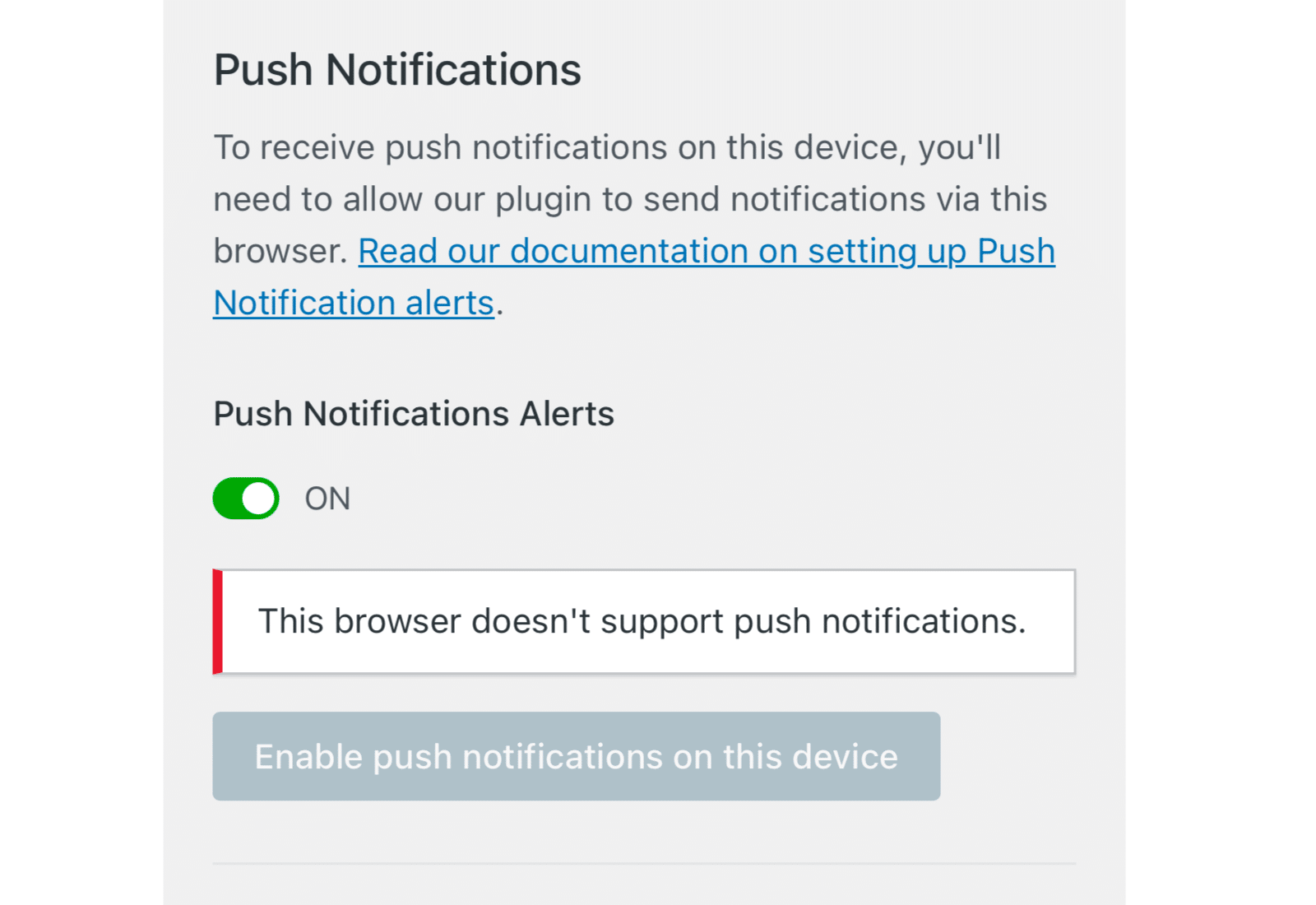
Tuttavia, esiste una soluzione semplice per risolvere il problema. A tale scopo, andare su WP Mail SMTP " Impostazioni e assicurarsi di selezionare la scheda Avvisi. Quindi, fare clic sull'icona Condividi sul browser dell'iPhone.
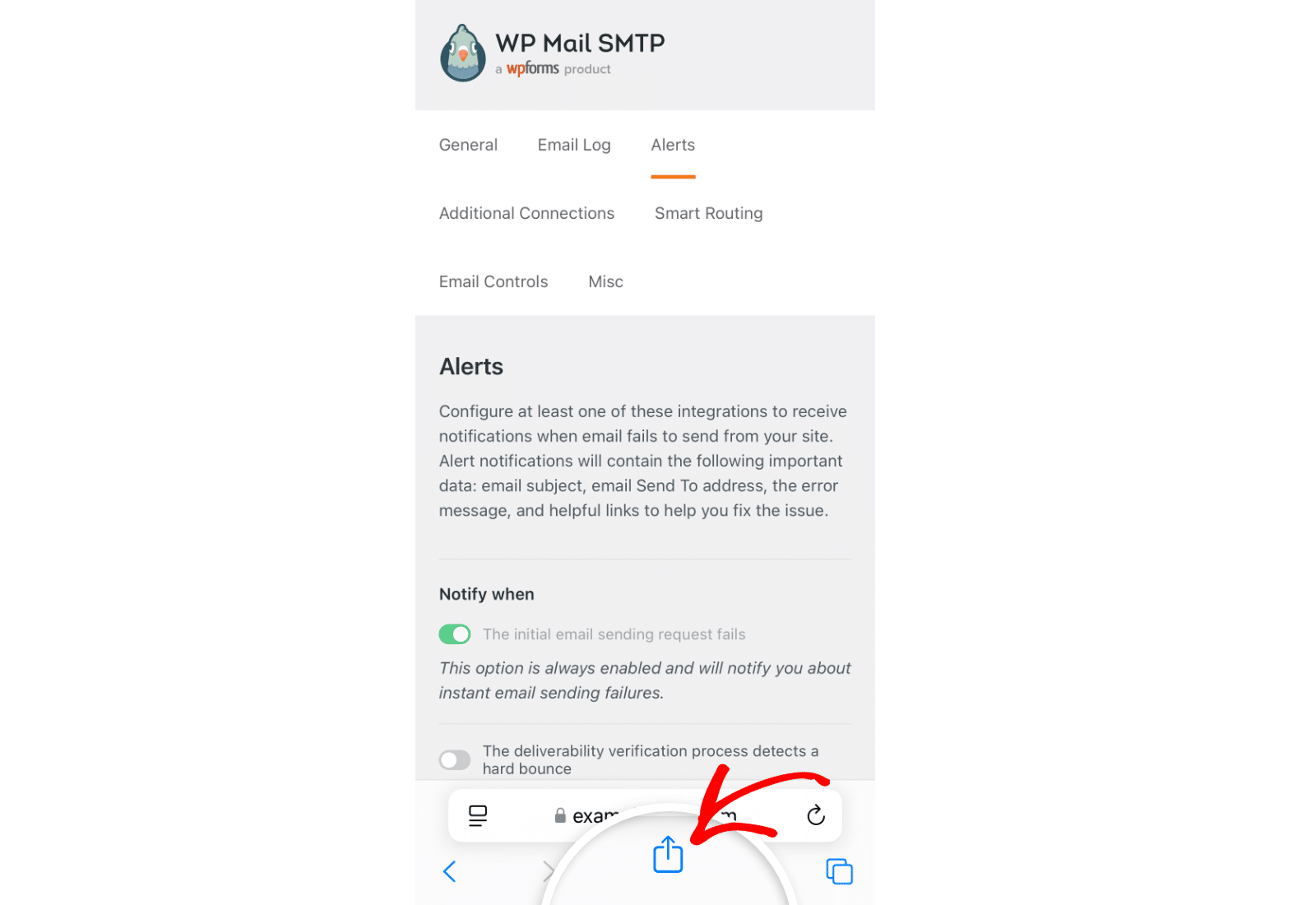
Quindi, scorrere verso il basso e selezionare Aggiungi alla schermata iniziale.
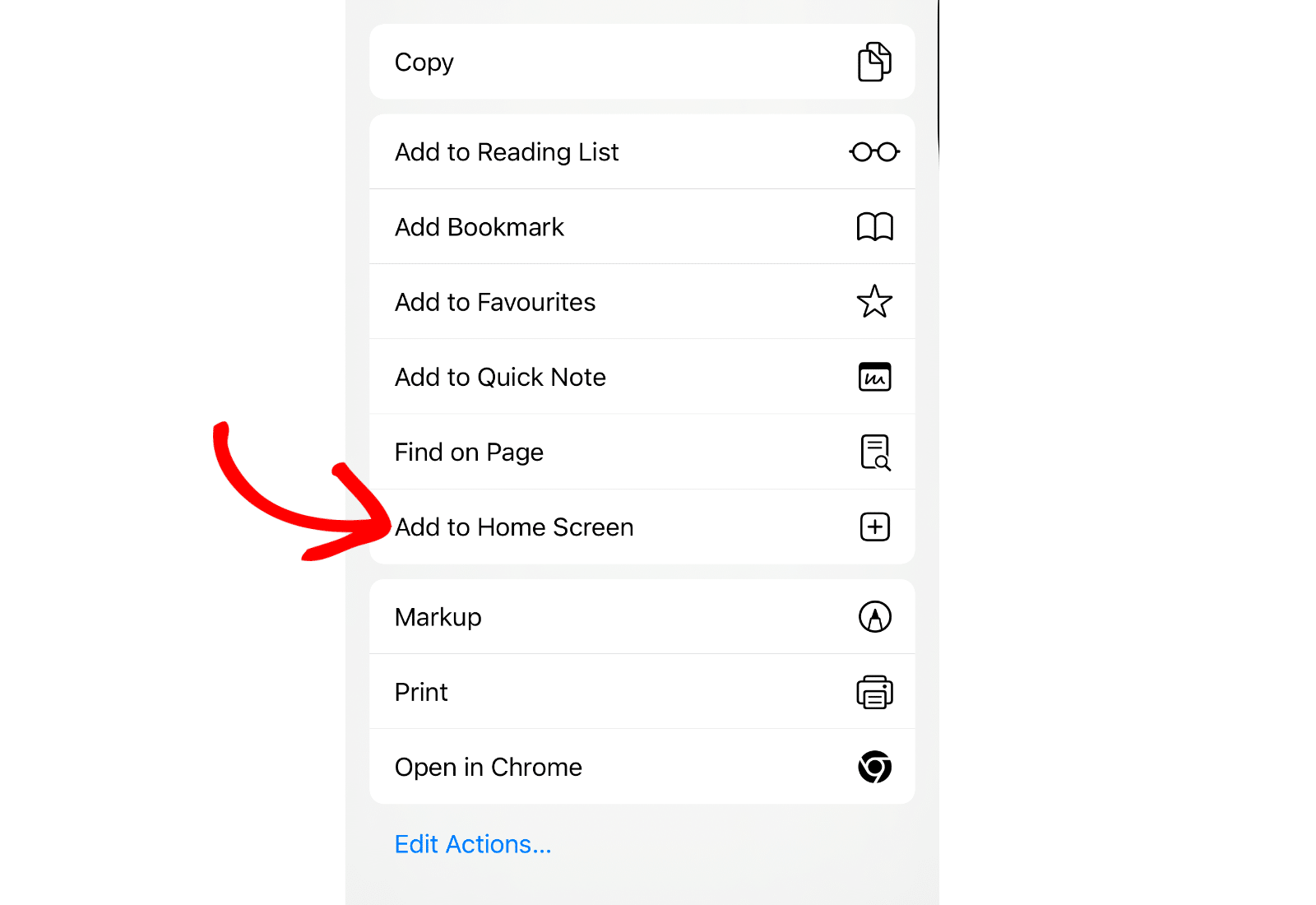
In questo modo verrà creata un'icona dell'applicazione sulla schermata iniziale per accedere alla pagina delle impostazioni degli avvisi. Fare clic sull'icona per aprire la pagina delle impostazioni del sito.
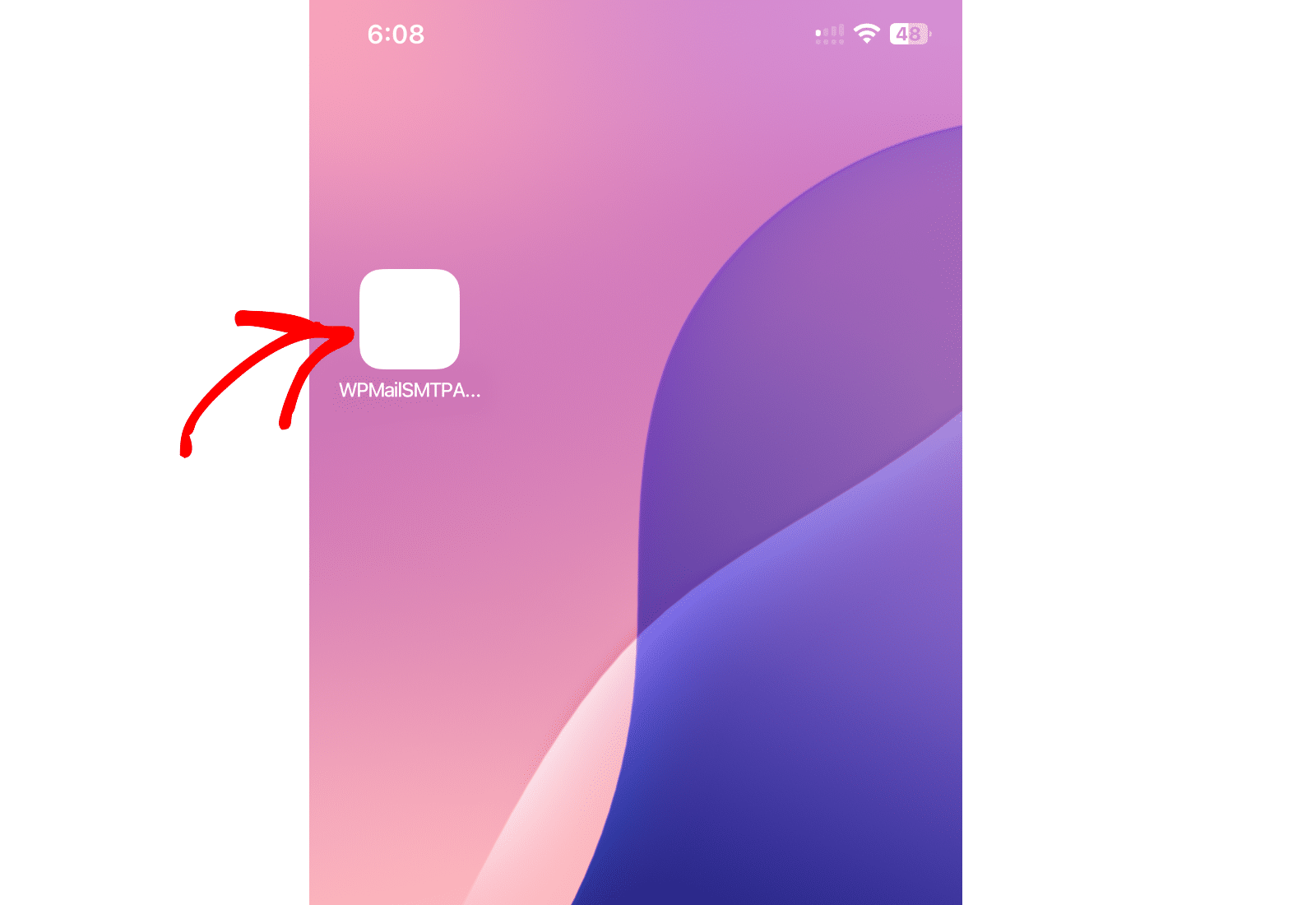
Dopo aver fatto clic su di esso, si verrà indirizzati alla schermata Avvisi. Da qui, scorrere fino alla sezione Notifiche push e fare clic sul pulsante Abilita le notifiche push su questo dispositivo.
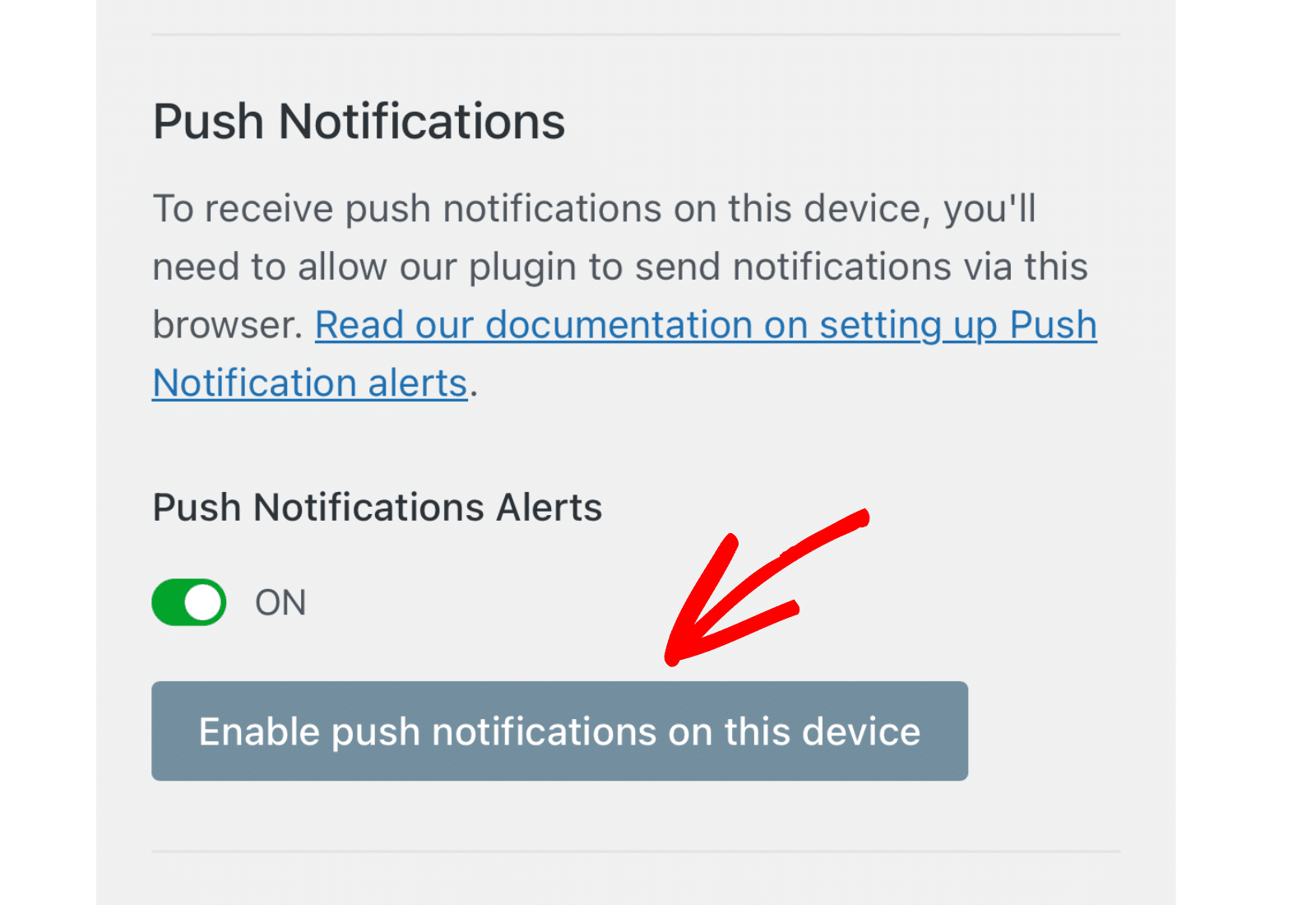
Selezionare quindi Consenti per abilitarlo.
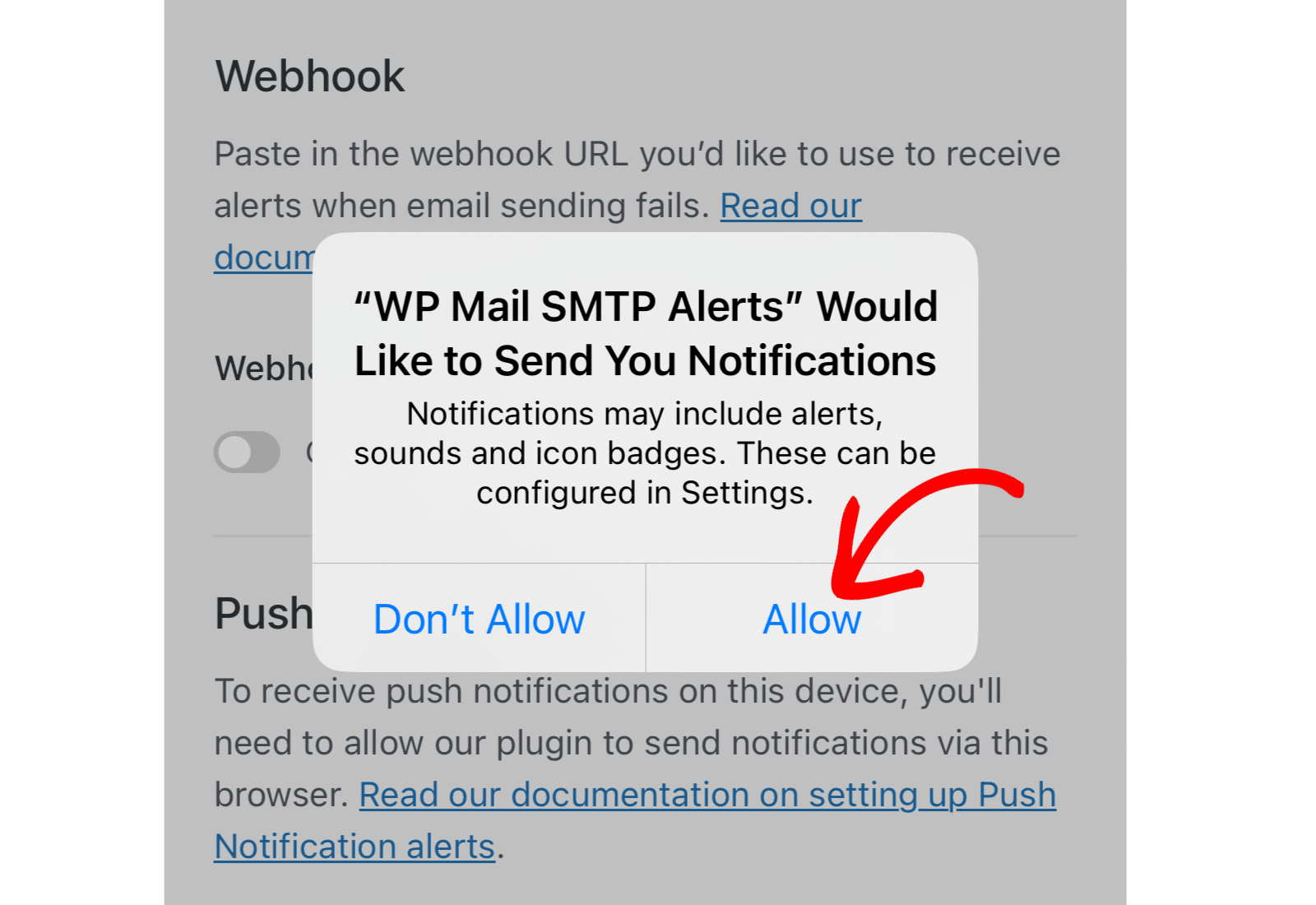
Una volta terminata l'impostazione delle integrazioni delle notifiche push, è possibile salvare le impostazioni o continuare ad aggiungere altre integrazioni. Per salvare le impostazioni, scorrere verso il basso e fare clic sul pulsante Salva impostazioni.

Se tutto è configurato correttamente, si riceverà una notifica push sul browser ogni volta che il sito non riesce a inviare un'e-mail. È possibile fare clic sul pulsante Prova avvisi per confermare la configurazione.
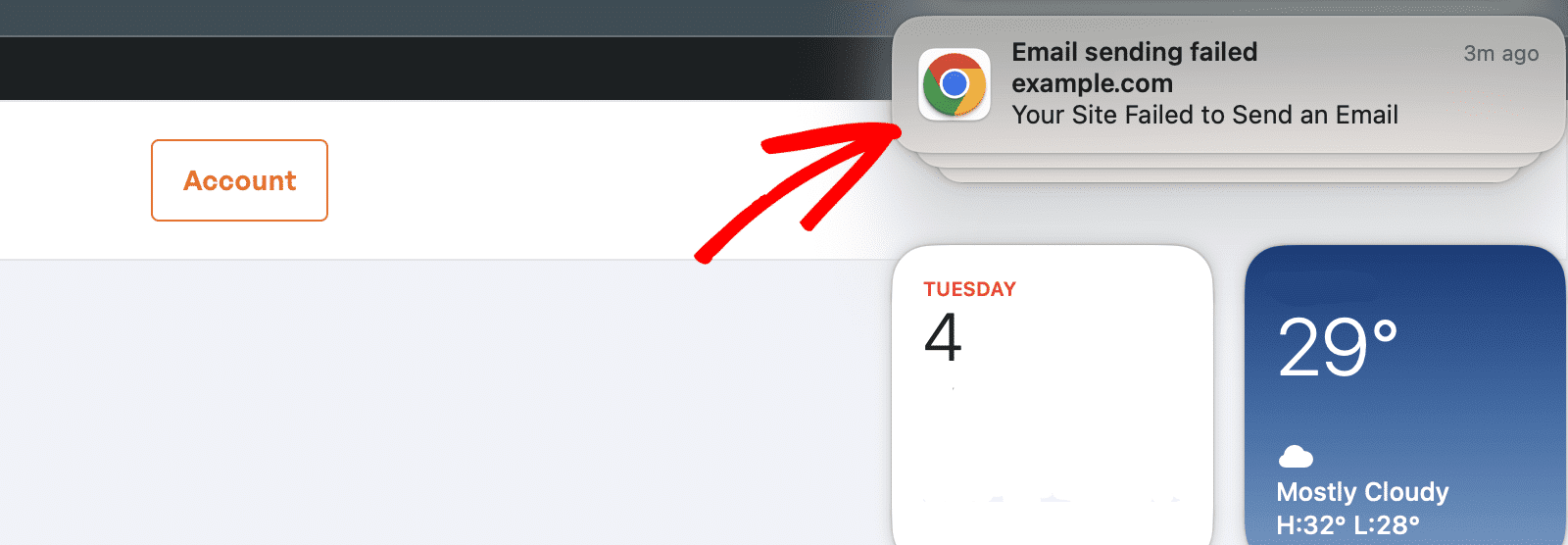
Ecco come appare anche sui dispositivi mobili.
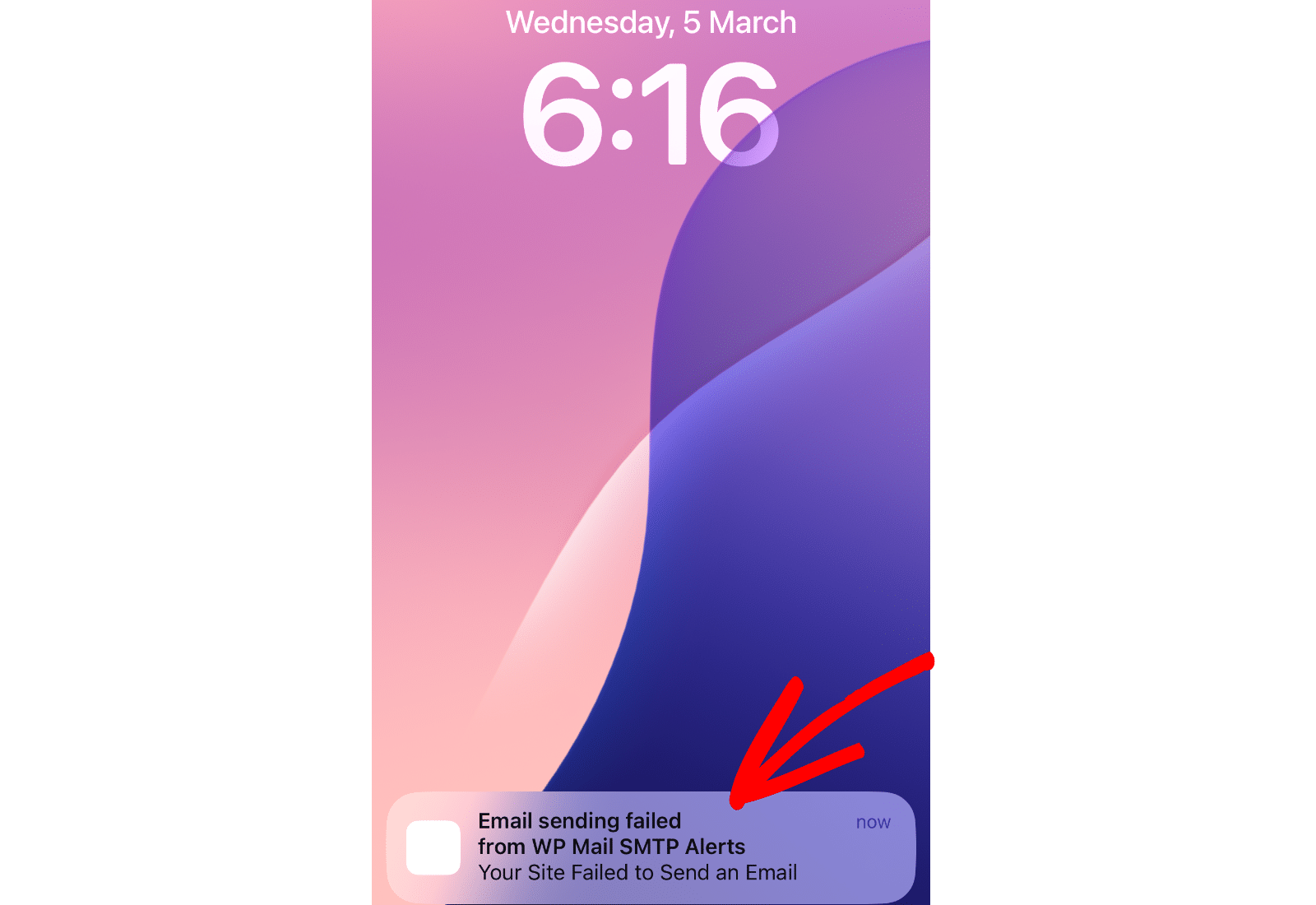
Domande frequenti
Queste sono le risposte ad alcune delle domande più frequenti sull'abilitazione delle notifiche push in WP Mail SMTP.
Ho erroneamente selezionato "Blocca" invece di "Consenti" quando ho abilitato le notifiche push. Come posso ripristinare la mia selezione?
Per ripristinare le impostazioni di notifica del vostro sito, dovrete prima rimuoverlo dall'elenco dei non ammessi. Utilizzeremo Google Chrome come esempio. Ma i passaggi sono simili per la maggior parte dei browser moderni.
In Chrome, aprire le impostazioni del browser, quindi selezionare la scheda Privacy e sicurezza. Quindi, fare clic sull'opzione Impostazioni del sito.
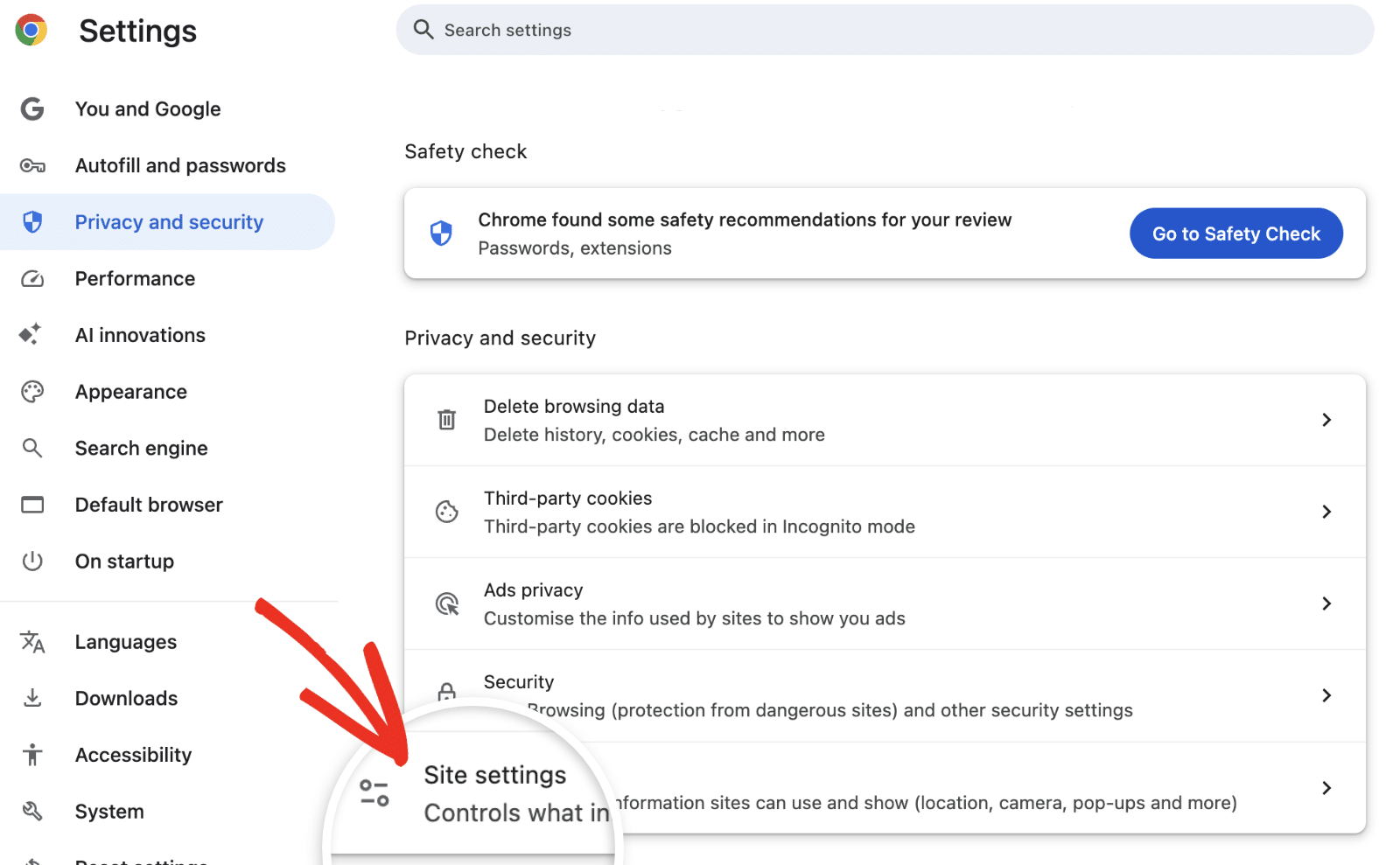
In Autorizzazioni, selezionare l'opzione Notifiche.
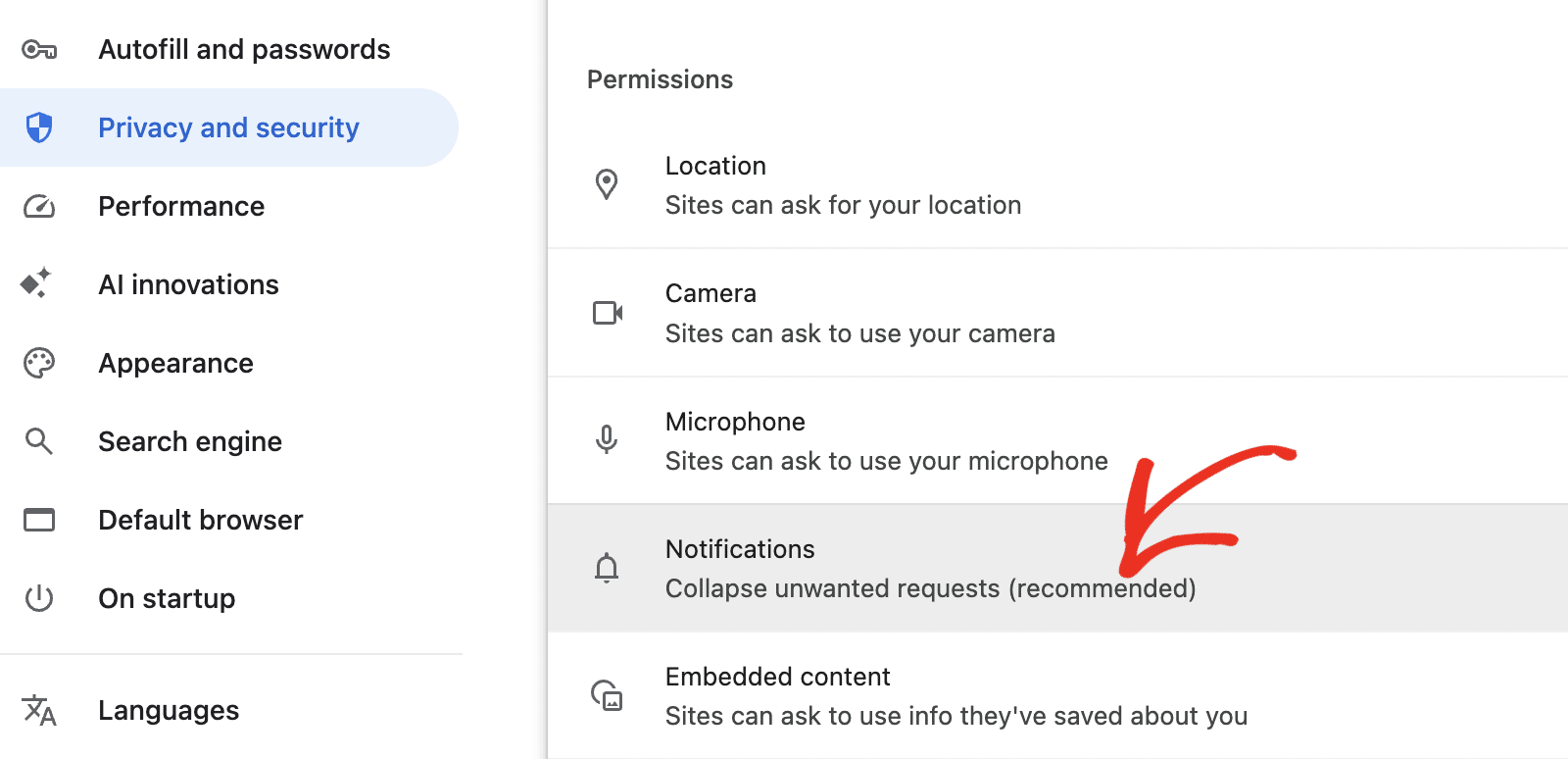
Scorrete quindi verso il basso fino alla sezione Non autorizzati a inviare notifiche e rimuovete il vostro sito dall'elenco.
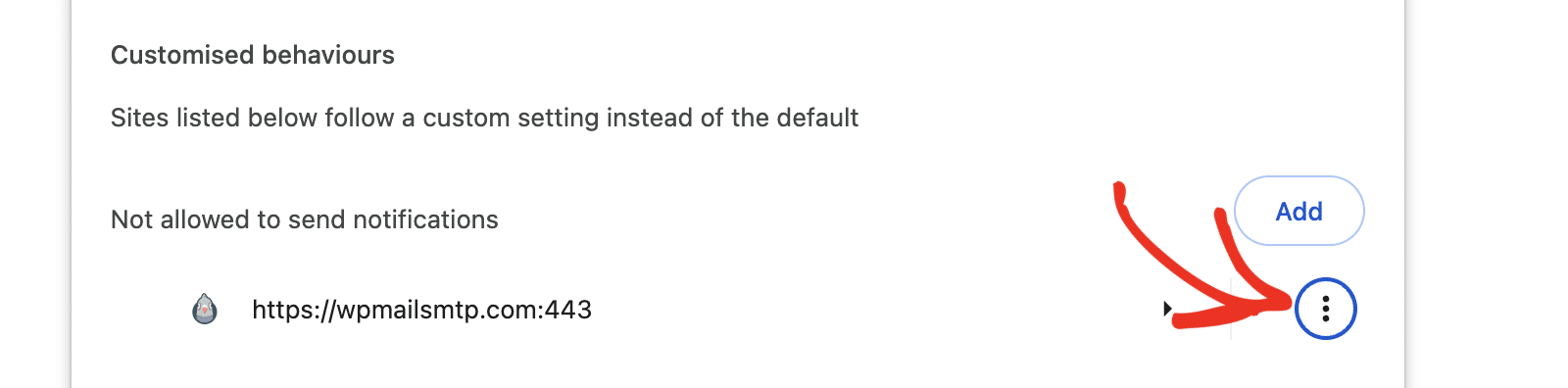
Nota: è possibile seguire la stessa procedura per rimuovere il sito dall'elenco dei non ammessi di Firefox.
Per gli utenti di Safari, aprire la schermata delle impostazioni del browser, quindi navigare su Siti web " Notifiche.
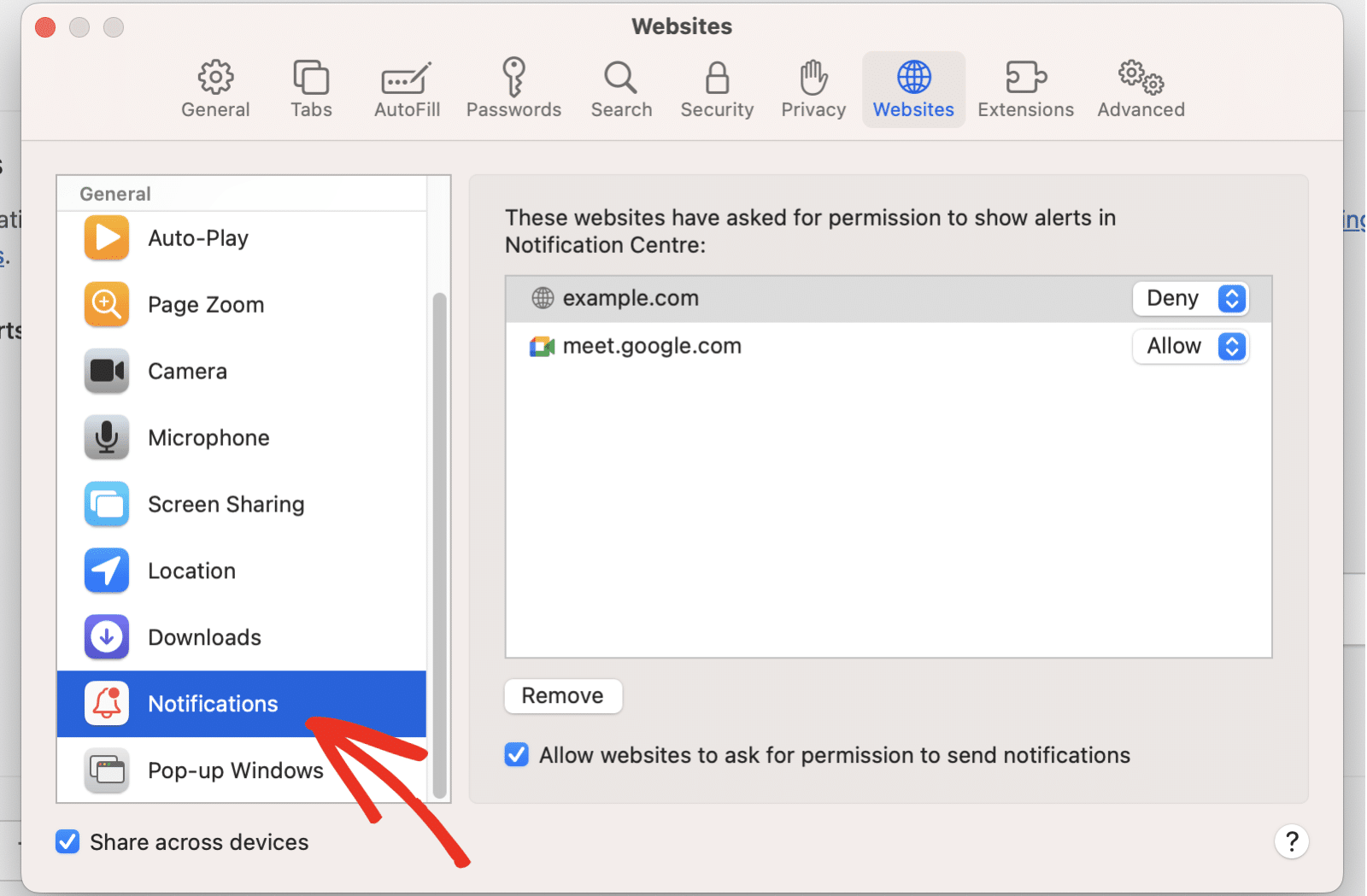
Quindi, selezionare il sito web e fare clic su Rimuovi.
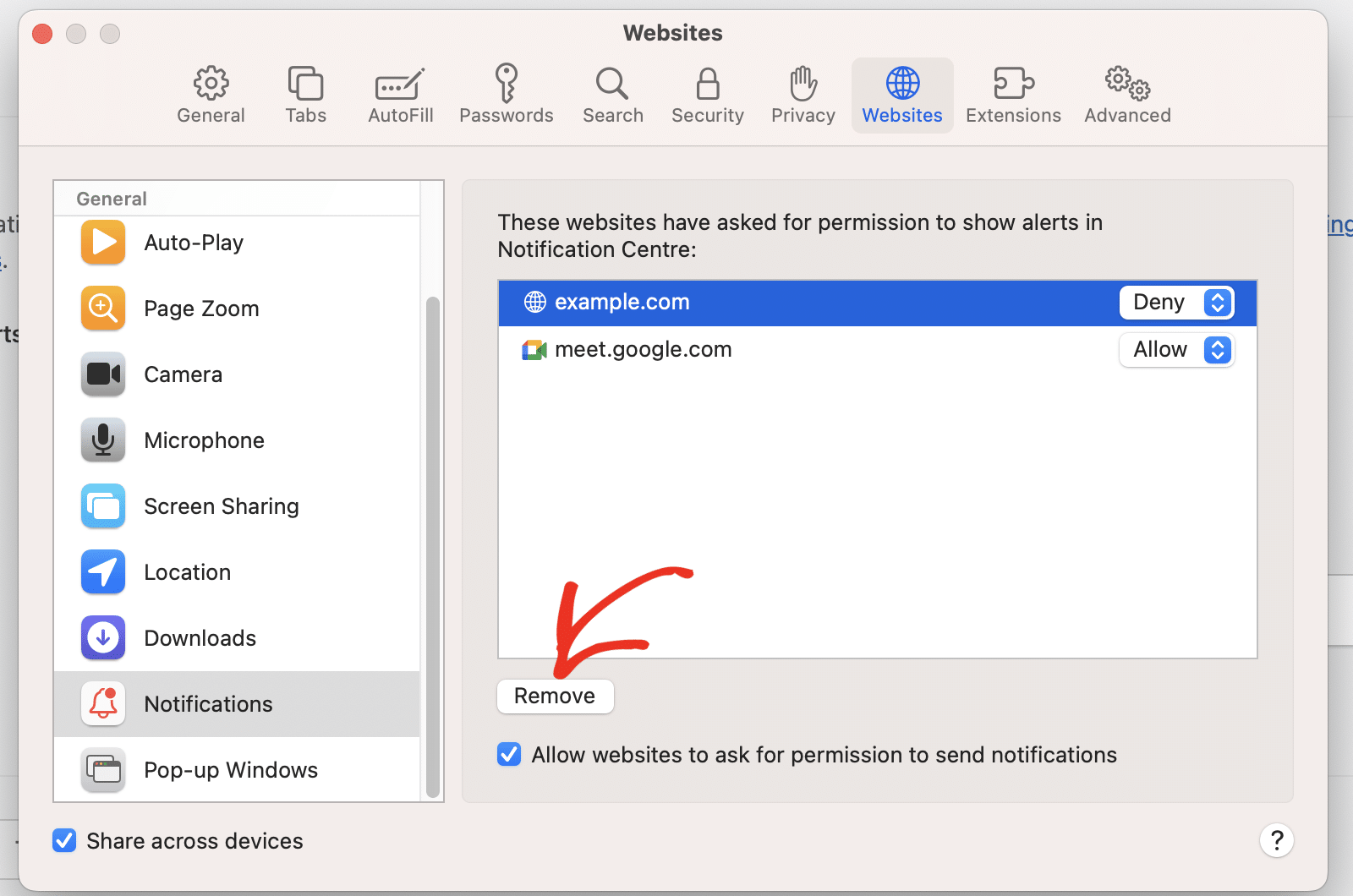
Dopo aver rimosso il sito, tornate alla pagina delle impostazioni SMTP di WP Mail e seguite la procedura elencata sopra per abilitare le notifiche push sul vostro sito. Assicuratevi di selezionare Consenti quando appare il popup del browser.
Ho attivato le notifiche push sul mio sito. Perché gli avvisi push non arrivano?
Ciò può verificarsi per una serie di motivi, tra cui le impostazioni del sistema operativo e le cause legate al browser. Abbiamo scritto una guida completa alla risoluzione dei problemi che affronta alcune delle cause più comuni del problema del mancato invio delle notifiche push.
Ecco fatto! Avete imparato a configurare gli avvisi di notifica push in WP Mail SMTP.
Poi, volete configurare più connessioni? Consultate il nostro tutorial per imparare a configurare connessioni aggiuntive in WP Mail SMTP.
